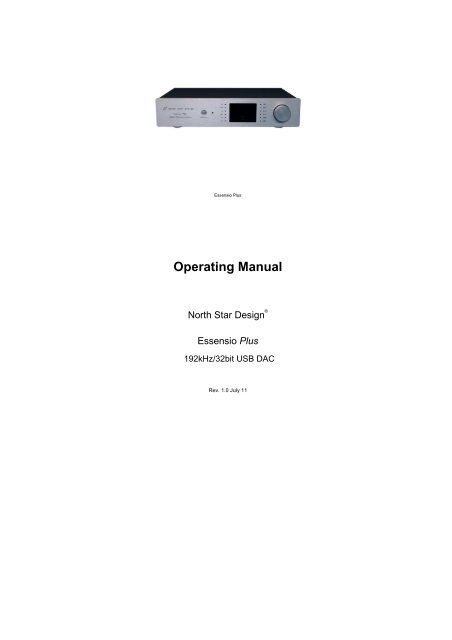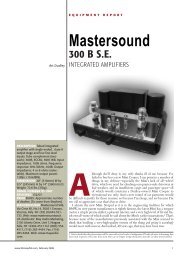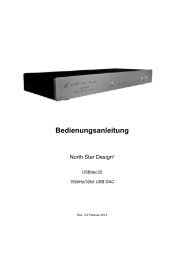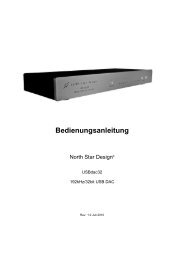Bedienungsanleitung - Friends of Audio
Bedienungsanleitung - Friends of Audio
Bedienungsanleitung - Friends of Audio
Sie wollen auch ein ePaper? Erhöhen Sie die Reichweite Ihrer Titel.
YUMPU macht aus Druck-PDFs automatisch weboptimierte ePaper, die Google liebt.
Essensio Plus<br />
Operating Manual<br />
North Star Design ®<br />
Essensio Plus<br />
192kHz/32bit USB DAC<br />
Rev. 1.0 July 11
Warnung:<br />
Um Feuer- oder Stromschlaggefahr zu vermeiden, darf das Gerät weder Regen noch Feuchtigkeit<br />
ausgesetzt werden!<br />
Im Gerät befinden sich unisolierte Spannung führende Teile, die bei Berührung gefährliche Stromstöße auslösen<br />
können!<br />
Bitte beachten Sie die Bedienungshinweise zu diesem Gerät und lesen Sie die <strong>Bedienungsanleitung</strong> sorgfältig!<br />
Dieses Gerät trägt das “CE”-Zeichen und erfüllt somit die Vorschriften der Europäischen Union hinsichtlich EMC<br />
(Electromagnetic Compatibility) und LVD (Low Voltage Directive).
Wichtige Sicherheitshinweise:<br />
Bitte lesen Sie alle Hinweise sorgfältig und komplett bevor Sie den North Star Design ESSENSIO in Betrieb<br />
nehmen!<br />
1. Trennen Sie das Gerät immer vom Stromnetz bevor Sie es mit Ihrer Anlage verbinden oder diese<br />
Verbindung lösen sowie vor der Reinigung!<br />
2. Dieses Gerät muss IMMER mit einem dreipoligem Netzkabel incl. angeschlossenem Schutzleiter<br />
betrieben werden!<br />
3. Die Benutzung von Verlängerungskabeln für den Stromanschluss wird nicht empfohlen.<br />
4. Benutzen Sie NIEMALS leicht entflammbare oder ätzende Flüssigkeiten zur Reinigung des Gerätes!<br />
5. Betreiben Sie das Gerät NIEMALS mit geöffnetem Gehäuse!<br />
6. Reinigen Sie das Innere des Gerätes NIEMALS mit irgendwelchen Flüssigkeiten!<br />
7. Verhindern Sie das Eindringen von Flüssigkeiten in das Innere des Gerätes!<br />
8. Überbrücken Sie NIEMALS eine der eingebauten elektrischen Sicherungen!<br />
9. Ersetzen Sie NIEMALS eine Sicherung durch eine anderen als in dieser Anleitung oder auf dem Gerät<br />
spezifizierten Typ!<br />
10. Versuchen Sie NIEMALS dieses Gerät selbst zu reparieren: Im Fall eines Problems nehme Sie bitte mit<br />
Ihrem North Star Design Fachhändler Kontakt auf!<br />
11. Setzen Sie das gerät NIEMALS extrem niedrigen oder sehr hohen Temperaturen aus!<br />
12. Betreiben Sie das Gerät NIEMALS in explosiver Umgebung!<br />
13. Trennen Sie das Gerät bei Gewitter IMMER vom Stromnetz!<br />
RoHS Compliant Information<br />
This statement clarifies North Star Design srl product compliance with the European Union directive 2002/95/EC,<br />
or, RoHS (Restrictions <strong>of</strong> Hazardous Substances).<br />
As <strong>of</strong> July 01, 2006, All North Star Design products placed on the European Union<br />
market are compliant (containing quantity limit weight less than or equal to 0.1% (1000 ppm)<br />
<strong>of</strong> any homogeneous Lead (Pb), Mercury (Hg), Hexavalent Chromium (Cr VI), and flame<br />
retardant Polybrominated Biphenyls (PBB) or Polybrominated Diphenyl Ethers (PBDE)).
Einführung<br />
Wir beglückwünschen Sie zu Ihrer Entscheidung zum Kauf Digital/Analog-Wandlers Essensio von<br />
North Star Design!<br />
Bitte nehmen Sie sich etwas Zeit, um diese Anleitung aufmerksam zu lesen. Sie können sich so mit<br />
den besonderen Eigenschaften und der Bedienung des Gerätes vertraut machen.<br />
Enjoy the Music!<br />
North Star Design s.r.l.<br />
Via Lenin, 132<br />
56017 San Giuliano Terme (PI)<br />
ITALY<br />
Phone/Fax +39-050-859166<br />
e-mail: info@northstar.it<br />
website: www.northstar.it<br />
Erste Überprüfung<br />
Der ESSENSIO wurde vor dem Versand eingehenden Tests unterzogen. Dabei durchlaufen alle<br />
Geräte einen 24-Stunden Dauertest, während dessen alle Funktionen sorgfältig überprüft werden.<br />
Sollte der DAC nach dem Auspacken nicht korrekt funktionieren, so informieren Sie bitte umgehend<br />
den Fachhändler, bei dem Sie das Gerät gekauft haben.<br />
Bitte bewahren Sie die Originalverpackung unbedingt auf!<br />
Im Fall eines Fehlers sollte das Gerät immer in der Originalverpackung verschickt werden!<br />
Lieferumfang<br />
Bitte überprüfen Sie, ob sich alle Zubehörteile in der Transportkiste befinden:<br />
1. <strong>Bedienungsanleitung</strong><br />
2. Netzkabel<br />
3. USB 2. Kabel<br />
4. CD-ROM mit Gerätetreibern<br />
5. Garantiekarte (bitte spätestens 14 Tage nach dem Kauf einschicken an <strong>Friends</strong> <strong>of</strong> <strong>Audio</strong>)
Installation<br />
Stellen Sie den ESSENSIO so nahe wie möglich zu den restlichen Komponenten Ihrer <strong>Audio</strong>-Anlage<br />
auf und achten Sie darauf, dass alle Anschlüsse auf der Rückseite des Gerätes frei zugänglich sind.<br />
Bedienungselemente und Anschlüsse<br />
Bevor Sie das Gerät anschließen machen Sie sich bitte mit den Bedienelementen auf der Frontseite<br />
sowie den Anschlüssen auf der Rückseite vertraut.
Vorderseite<br />
1 Stand-By Taste<br />
Befindet sich das Gerät im Stand-By Modus so betätigen Sie diese Taste, um das Gerät<br />
einzuschalten. Erneutes Drücken dieser Taste versetzt das Gerät wieder in den Stand-By Modus.<br />
Achtung:<br />
Bitte versetzen Sie das Gerät IMMER zunächst in den Stand-By Modus BEVOR sie es mit dem<br />
Hauptschalter auf der Rückseite komplett ausschalten!<br />
2 Stand-By LED Betriebsanzeige<br />
Die Stand-By LED zeigt den jeweiligen Betriebszustand des Gerätes an:<br />
• LED leuchtet rot: Das Gerät befindet sich im Stand-By Zustand<br />
• LED leuchtet nicht: Das Gerät ist in Betrieb<br />
Sollte sich der DAC nicht einschalten lassen so überprüfen Sie den Anschluss des Netzkabels auf der<br />
Rückseite des Gerätes.<br />
Bitte achten auch Sie darauf, dass sich der Netzschalter auf der Rückseite des Gerätes in Stellung “1”<br />
befindet.<br />
3 LED Anzeige für die Abtastfrequenz<br />
Eine der LED´s links vom Display leuchtet in Abhängigkeit von der Abtastfrequenz des am jeweiligen<br />
Eingang anliegenden Digitalsignals.<br />
Folgende Abtastfrequenzen werden vom Gerät verarbeitet:<br />
44.1kHz, 48kHz, 88,2kHz, 96kHz, 176,4kHz oder 192kHz.<br />
4 Kopfhöreranschluss<br />
Hier kann ein Kopfhörer mittels Klinkenstecker angeschlossen werden.<br />
Bitte beachten Sie das Kapitel Set-Up, um den Kopfhörerverstärker an die Empfindlichkeit des<br />
angeschlossenen Kopfhörers anzupassen.<br />
5 Lautstärke / Set-up Display:<br />
Im normalen Betrieb zeigt das Display einen dreistelligen Wert, der dem jeweiligen Lautstärkepegel<br />
entspricht.<br />
Im Set-Up Mode zeigt das Display die verschiedenen Verstärkungsfaktoren der analogen<br />
Ausgangsstufe bzw. des Kophörerverstärkers an. (Details zum Set-Up siehe Kapitel Set-Up)<br />
6 LED Anzeige für die verschiedenen Eingänge<br />
Eine der LED´s rechts vom Display leuchtet blau in Abhängigkeit davon, welcher Eingang gewählt<br />
wird. Solange an dem gewählten Eingang kein Digitalsignal anliegt blinkt die LED.<br />
Sobald ein Digitalsignal anliegt leuchtet die LED konstant.<br />
Nach dem Einschalten wird automatisch der USB-Eingang auf das Anliegen eines Signals überprüft.<br />
Sollte an der USB-Schnittstelle bereits ein PC angeschlossen sein, so schaltet der ESSENSIO<br />
automatisch auf den USB-Eingang um.<br />
7 Lautstärkeregler / Set-Up Knopf<br />
Drückt man im Stand-By Modus für zwei Sekunden die Stand-By Taste, so schaltet das Gerät um in<br />
den Set-Up Modus. (Details zum Set-Up siehe Kapitel Set-Up)<br />
Wird der Set-Up Knopf erneut gedrückt schaltes das gerät zurück in den Stand-By Modus
Rückseite<br />
Achtung:<br />
Schalten Sie das Gerät IMMER aus BEVOR Sie Kabel einstecken oder abziehen!<br />
8 COAX INPUT (COAX 1)<br />
Benutzen Sie diesen Eingang, um den DAC mit dem Digitalausgang eines Quellengerätes (CD-<br />
Transport, SAT-Receiver, DVD-Player; DAT-Recorder) mittels 75 Ohm Digitalkabel mit Cinch-<br />
Steckern zu verbinden. (Kabel ist nicht im Lieferumfang enthalten)<br />
9 COAX INPUT (COAX 2)<br />
Benutzen Sie diesen Eingang, um den DAC mit dem Digitalausgang eines Quellengerätes (CD-<br />
Transport, SAT-Receiver, DVD-Player; DAT-Recorder) mittels 75 Ohm Digitalkabel mit Cinch-<br />
Steckern zu verbinden. (Kabel ist nicht im Lieferumfang enthalten)<br />
10 OPTICAL INPUT (OPT 1)<br />
Benutzen Sie diesen Eingang, um den DAC mit dem Digitalausgang eines Quellengerätes (CD-<br />
Transport, SAT-Receiver, DVD-Player; DAT-Recorder) mittels eines optischen Digitalkabels (Toslink)<br />
zu verbinden. (Kabel ist nicht im Lieferumfang enthalten)<br />
11 OPTICAL INPUT (OPT 2)<br />
Benutzen Sie diesen Eingang, um den DAC mit dem Digitalausgang eines Quellengerätes (CD-<br />
Transport, SAT-Receiver, DVD-Player; DAT-Recorder) mittels eines optischen Digitalkabels (Toslink)<br />
zu verbinden. (Kabel ist nicht im Lieferumfang enthalten)<br />
12 OPTICAL INPUT (OPT 3)<br />
Benutzen Sie diesen Eingang, um den DAC mit dem Digitalausgang eines Quellengerätes (CD-<br />
Transport, SAT-Receiver, DVD-Player; DAT-Recorder) mittels eines optischen Digitalkabels (Toslink)<br />
zu verbinden. (Kabel ist nicht im Lieferumfang enthalten)<br />
13 USB INPUT<br />
Bitte beutzen Sie diesen USB-Eingang, um den DAC mit einem USB 2.0-Ausgang Ihres Computers<br />
(PC/MAC) zu verbinden. (Kabel befindet sich im Lieferumfang)<br />
14 ANALOGAUSGÄNGE<br />
Diese Ausgänge dienen zur Verbindung des DAC´s mit einem Vollverstärker oder einem<br />
Vorverstärker.<br />
15 Netzanschluss und Netzschalter<br />
Der IEC-Netzanschluss dient zur Verbindung des DAC´s mit dem Stromnetz<br />
(220V/Wechselspannung).<br />
Der Netzschalter stellt in Stellung “1” die Verbindung zum Stromnetz her.<br />
Im Sicherungshalter neben dem Netzanschluss befindet sich eine träge 315mA-Feinsicherung. Wenn<br />
diese Sicherung zerstört ist, so ist das Gerät möglicherweise defekt. Trennen Sie das Gerät s<strong>of</strong>ort<br />
vom Stromnetz und nehmen Sie bitte Kontakt mit Ihrem Fachhändler auf.
Set-Up<br />
Drücken Sie im Stand-By Modus den Stand-By Knopf für ca. zwei Sekunden.<br />
Das Gerät schaltet nun um in den Set-Up Modus.<br />
Durch Drehen am Set-Up Knopf (Lautstärkeregler) lassen sich 9 verschiedene Set-Up Modi wählen.<br />
1. Umschalten der max. analogen Ausgangsspannung ohne Kopfhörerbetrieb:<br />
A 0: Analog gain 1Vrms @0dB ; Kopfhörerausgang ausgeschaltet<br />
A 1: Analog gain 2Vrms @0dB ; Kopfhörerausgang ausgeschaltet<br />
A 2: Analog gain 4Vrms @0dB ; Kopfhörerausgang ausgeschaltet<br />
2. Umschalten der max. analogen Ausgangsspannung mit Kopfhörerbetrieb:<br />
A 0: Analog gain 1Vrms @0dB ; Kopfhörerausgang eingeschaltet<br />
A 1: Analog gain 2Vrms @0dB ; Kopfhörerausgang eingeschaltet<br />
A 2: Analog gain 4Vrms @0dB ; Kopfhörerausgang eingeschaltet<br />
3. Direktbetrieb (zum Anschluss des Gerätes an einen externen Vorvestärker):<br />
d 0: Analog gain 1Vrms @0dB ; Kopfhörerausgang und Lautstärkeregelung ausgeschaltet<br />
d 1: Analog gain 2Vrms @0dB ; Kopfhörerausgang und Lautstärkeregelung ausgeschaltet<br />
d 2: Analog gain 4Vrms @0dB ; Kopfhörerausgang und Lautstärkeregelung ausgeschaltet<br />
Optimale Einstellung der max. analogen Ausgangsspannung:<br />
Wählen Sie die Einstellung so, dass Sie bei einem Lautstärkelevel von ca. -6dB normale<br />
Zimmerlautstärke erreichen.<br />
Hinweis:<br />
Die max. Lautstärke wird in Stellung 0,00db erreicht!<br />
Nachdem Sie eines der Settings ausgesucht haben drücken Sie den Stans-By Knopf wieder für ca. 2<br />
Sekunden, um in den Stand-By Modus zurück zu kehren.<br />
Fernbedienung<br />
1. Volume UP/DOWN: +/- Volume Knopf, um die Lautstärke zu regeln<br />
2. Input UP/DOWN: +/- Input Knopf, um die Eingänge zu wählen<br />
3. Mute: durch Drücken dieses Knopfes wird die Lautstärke um 40dB gesenkt.<br />
Erneutes Drücken des Mute-Knopfes erhöht die Lautstärke weider auf den ursprünglichen<br />
Wert.<br />
4. Stand-By Knopf: zum Umschalten zwischen Stand-By Modus und Betriebsmodus.
Installation der Gerätetreiber<br />
Wird der ESSENSIO im USB-Mode betrieben, so müssen zunächst spezielle Treiber auf dem<br />
angeschlossenen Computer installiert werden.<br />
Treiber sind für folgende Betriebssysteme verfügbar:<br />
PC XP, Vista/Win7 (32 und 64 Bit)<br />
MAC Snow Leopard 10.6, Leopard 10.5, Tiger 10.4<br />
PC Installation:<br />
1) Essensio via USB-Kabel mit dem PC verbinden<br />
2) Ihr PC wird nun nach neuen Treibern suchen<br />
3) Legen Sie die mitgelieferte CD-ROM in das CD-ROM Laufwerk Ihres PC´s ein<br />
4) Die Treiber werden nun automatisch installiert<br />
5) Legen Sie anschließend in den „<strong>Audio</strong> Preferences“ Ihres PC´s als „preferred audio device“<br />
das „North Star Design USB Hi-Speed Interface“ fest<br />
MAC Installation:<br />
1) Legen Sie die CD-ROM in das CD-ROM Laufwerk des MAC´s ein<br />
2) Wählen Sie den Treiber für das MAC OS aus<br />
3) Klicken Sie die Datei an, um sie zu installieren<br />
4) Führen Sie einen Neustart des MAC durch<br />
5) Stellen Sie die Verbindung zum USBdac32 mittels des USB-Kabels her<br />
6) Wählen Sie in den „audio devices“ das „North Star Design HS USB Interface“ aus<br />
Nachdem Sie die Treiber installiert haben, können Sie Musik vom Computer über den ESSENSIO<br />
hören.
Player S<strong>of</strong>tware:<br />
Es gibt augenblicklich viele verschiedene Music-Player auf dem Markt.<br />
North Star Design hat verschiedene Player getestet und kann Foobar als kostenfreien Player<br />
empfehlen.<br />
Foobar2000 Installation auf dem PC:<br />
Um Foobar2000 erfolgreich auf dem Computer zu nutzen, sind einige Einstellungen zu<br />
berücksichtigen.<br />
1) Installieren Sie die neueste Version von Foobar2000 von der Webseite www.foobar2000.org<br />
2) Laden Sie den „Kernel Streaming Support“ von der „Components“ Sektion herunter.<br />
3) Entpacken Sie die Datei und kopieren Sie sie in den Ordner „Components“ im „foobar2000“<br />
Ordner, der nach dem Herunterladen von Foobar2000 (1) automatisch auf Ihrem Computer<br />
angelegt wurde.<br />
4) Starten Sie nun das Programm foobar2000<br />
5) In dem Bereich File- Preferences, Playback Output wählen Sie als Output Device:<br />
„KS : North Star design USB Hi-Speed interface“<br />
6) Setzen Sie die Buffer-Länge auf 4000ms oder höher und das „output data format“ auf32bit<br />
7) Sie können nun einen <strong>Audio</strong>datei auswählen und mittels foobar2000 über den ESSENSIO<br />
abspielen.<br />
Diese Installation ermöglicht Ihnen nun das sog. Kernel-Streaming.<br />
Ohne Beeinflussung des jeweiligen Betriebssystems gelangen die <strong>Audio</strong>dateien als „bit perfect copy“<br />
von der Festplatte zum DAC!<br />
WICHTIG:<br />
Bitte stellen Sie die Lautstärke des Players immer auf den Maximalwert ein.<br />
So stellen Sie sicher, dass Sie keine Verluste bei der Auflösung haben.<br />
Fernbedienung von Foobar2000 mittels iPOD Touch oder iPhone:<br />
Sie können auch mittels einem iPod Touch oder einem iPhone Foobar200 fernsteuern!<br />
Voraussetzung ist, dass Sie Ihren Computer in einem Netzwerk betreiben und der iPod Touch oder<br />
das iPhone einen WiFi-Zugang zu diesem Netz haben.<br />
1) Installieren Sie die „Remote“ S<strong>of</strong>tware auf dem iPod oder dem iPhone<br />
2) Laden Sie die „dll foo_touchremote“ von der Webseite<br />
http://wintense.com/plugins/foo_touchremote<br />
3) Dekomprimieren Sie die Datei und kopieren Sie diese in den Ordner „components“ des<br />
„foobar2000“ Ordners<br />
4) Jetzt starten Sie Foobar2000 und wählen unter File Preferences, Tools iPhone/iPod<br />
Touch Remote<br />
5) Starten Sie nun die Prozedur „Pair with a new device“<br />
6) Sie können nun mit Ihrem iPhone/iPod Touch Foobar2000 steuern
MAC – iTunes:<br />
Dies ist die meistbenutzte Player-S<strong>of</strong>tware auf dem MAC.<br />
Via „Remote S<strong>of</strong>tware“ ist iTunes via iPhone/iPod Touch steuerbar.<br />
Bitte beachten Sie, dass die „output frequency“ in iTunes korrekt gesetzt ist.<br />
Diese wird nicht automatisch gesetzt sondern es ist empfehlenswert, die „output Frequency“ an die<br />
Abtastfrequenz der <strong>Audio</strong>datei anzupassen, um einen besseren Bit-Transfer zu erreichen.<br />
Wenn die beiden Frequenzen voneinander abweichen, so spielt iTunes die Musikdatei zwar ab. Aber<br />
es erfolgt ein Upsampling bzw.Downsampling bevor die Musikdatei zum USB-Ausgang geschickt wird.<br />
MAC – Amarra:<br />
Besuchen Sie hierzu: http://www.sonicstudio.com/amarra/<br />
Die hier aufgelisteten Beispiele sind nur ein kleiner Ausschnitt aus dem vielfältigen Angebot an Musik-<br />
Playern auf dem Markt.<br />
Augenblicklich befindet sich die Webseite www.usbdac32.com im Aufbau.<br />
Auf dieser Seite wird North Star Design nach und nach weitere Beispiele für andere Player (incl.<br />
Installationshinweise) hinterlegen.<br />
Alle Treiber für die USB-DAC´s von North Star werden ebenfalls zum Download bereit gestellt werden.<br />
Technische Daten North StarDesign ESSENSIO:<br />
Digitale Eingangsdaten: 32kHz bis 192kHz<br />
Digitale Wortbreite: 16 bit bis 32 bit<br />
Dynamikumfang: 123dB (bei 24 bit Eingangsdaten)<br />
Geräuschspannungsabstand: 109dB<br />
Eingänge: 5xS/PDIF (2x Cinch, 3x TOSLINK),1x USB2.0<br />
Ausgänge: 1x Cinch; unsymmetrisch<br />
Stromverbrauch: 230/115V 50/60Hz 25VA<br />
Abmessungen: 30x6x17 cm (BxHxT)<br />
Gewicht: 3,5 Kg
NORTH STAR DESIGN s.r.l.<br />
VIA LENIN, 132<br />
56017 SAN GIULIANO TERME (PI)<br />
ITALY<br />
PHONE/FAX: +39-050-859166<br />
E-MAIL: info@northstar.it<br />
WEB: www.northstar.it